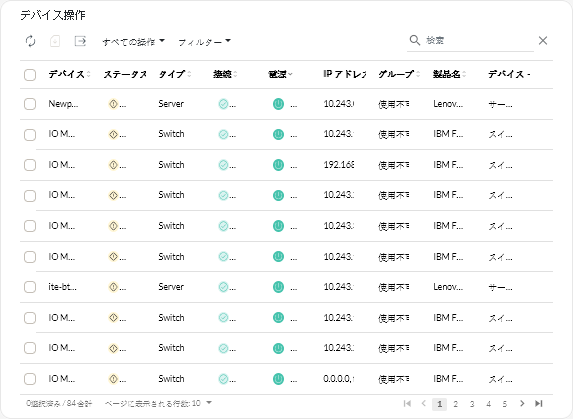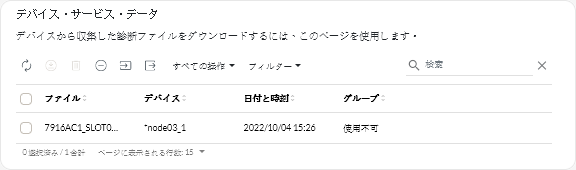デバイスのサービス・データの収集
デバイスに問題が発生し、解決に Lenovo サポートなどサービス・プロバイダーのサポートが必要な場合、そのデバイスのサービス・データ (サービス情報、インベントリー、ログなど) を tar.gz 形式のアーカイブ・ファイルとして手動で収集し、問題の原因の特定に役立てることができます。このアーカイブ・ファイルはローカル・システムに保存してから、優先サービス・プロバイダーに送信することができます。
始める前に
サービス・データを収集する前に、Lenovo のプライバシーに関する声明 を受諾する必要があります。プライバシーに関する声明を受諾するには、をクリックして、左側のナビゲーションで「コール・ホーム構成」をクリックしてから、「Lenovo のプライバシーに関する声明に同意する」を選択します。
XClarity Orchestrator 用サービス・データのローカル・システムへの 保存については、サービス・データの収集 - XClarity Orchestrator を参照してください。
サービス・チケットを手動で開き、サービス・データを Lenovo サポートに送信する方法については、Lenovo サポート・センターでサービス・チケットを手動で開く を参照してください。
保守可能なイベントがデバイスで発生した際に、Lenovo サポート・センターでサービス・チケットを自動的に開いて、サービス・データ・アーカイブを送信するコール・ホームのセットアップについては、コール・ホームを使用して自動的にサービス・チケットを開くを参照してください。
このタスクについて
Lenovo XClarity Orchestrator でサービス・データを収集する場合、Orchestrator サーバーがリソース・マネージャー (Lenovo XClarity Administrator など) に要求を送信します。リソース・マネージャーは、データを収集してアーカイブ・ファイルとしてローカル・リポジトリーに保存した後、アーカイブ・ファイルを XClarity Orchestrator に転送します。
最大 50 個のデバイスのサービス・データを一度に収集できます。
手順
特定のデバイスのサービス・データを収集するには、以下の手順を実行します。
終了後
また、以下の操作を実行できます。
- 「サービス・チケットを開く」アイコン (
) をクリックして、デバイス固有の「サービス」ページの「サービス・チケット」カードから特定のデバイスのサービス・チケットを手動で開きます (Lenovo サポート・センターでサービス・チケットを手動で開く を参照)。
- 「サービス・ファイルを付加」アイコン (
) をクリックして、デバイス固有の「サービス」ページの「サービス・チケット」カードから、選択したアクティブ・サービス・チケットにサービス・データ・アーカイブを付加します。XClarity Orchestrator またはローカル・システムからファイルを添付できます。
注- 2 GB 以下の単一アーカイブ・ファイルを接続できます。ファイル名の最大長は 200 文字です。サービス・データ・アーカイブの作成については、デバイスのサービス・データの収集を参照してください。
- サービス・チケットは、オープン、進行中、保留中のいずれかの状態であることが必要です。クローズ状態またはその他の状態のサービス・チケットにアーカイブをアタッチすることはできません。
- リソース・マネージャーに対して開かれたソフトウェアのサービス・チケットにアーカイブを付加することはできません。
- 「保存」アイコン (
) をクリックして、選択した 1 つ以上のサービス・データ・アーカイブを「サービス・データ」カードからローカル・システムに保存します。複数のファイルが選択されている場合、ファイルは 1 つの tar. gz ファイルとして保存されます。
注ローカル・システムには、一度に最大50 個のサービス・データ・アーカイブを保存できます。 - 「サービス・データ」カードから「削除」アイコン (
) をクリックして、必要なくなった 1 つ以上の選択済みのサービス・データ・アーカイブを削除するか、「すべて削除」アイコン (
) をクリックしてアーカイブをすべて削除します。
注すべてのアーカイブを削除するには、SupervisorGroup グループのメンバーである必要があります。